Heim >Mobiles Tutorial >iPhone >Möglichkeiten zur Behebung: Das iPhone kann die SIM-Karte nicht finden und es liegt kein Serviceproblem vor
Möglichkeiten zur Behebung: Das iPhone kann die SIM-Karte nicht finden und es liegt kein Serviceproblem vor
- 王林nach vorne
- 2024-01-19 22:54:061465Durchsuche
„Das iPhone 6 bleibt nach dem Update auf iOS 12.1 bei der Suche hängen. Das Telefon verfügt nicht mehr über einen Mobilfunkdienst und kann nur noch mit WLAN verwendet werden... Ich habe einen Hard-Reset versucht und die Netzwerkeinstellungen zurückgesetzt, aber es scheint kein Problem zu geben mit den Mobilfunkanbietereinstellungen (AT&T) Entweder... Hatte noch jemand dieses Problem oder hat er Vorschläge? Ihr iPhone, das praktische Probleme beheben muss. Diese Situation kann viele Ursachen haben und dazu führen, dass sich Ihr iPhone nicht weiterbewegen kann und im Suchzustand hängen bleibt.
Glücklicherweise gibt es einige Korrekturen, die Sie anwenden können, um Netzwerkprobleme auf Ihrem iPhone zu beheben. Durch die Anwendung dieser Korrekturen kann Ihr Gerät Ihren Netzwerkanbieter problemlos finden und eine Verbindung zu ihm herstellen, sodass Sie einen stabilen Netzwerkdienst erhalten.
Teil 1. Warum sagt das iPhone „Suchen“
- Teil 2. So beheben Sie, dass das iPhone bei der Suche hängen bleibt
- Teil 1. Warum das iPhone „Suchen“ sagt
Ursache 1. Alte Mobilfunkanbietereinstellungen
Ihr Mobilfunkanbieter hat möglicherweise die Einstellungen auf seinem Gerät aktualisiert, Sie haben jedoch nicht dieselben Einstellungen auf Ihrem iPhone aktualisiert. In diesem Fall kann Ihr iPhone keine Verbindung zu Ihrem Dienstanbieter herstellen und es treten Probleme auf, wenn das iPhone die Suche fortsetzt.
Ursache 2. Probleme mit den Netzwerkeinstellungen
Wenn Sie Änderungen an den Kernnetzwerkeinstellungen vorgenommen oder die App „Netzwerkeinstellungen“ installiert haben, kann dies Auswirkungen auf die Suchfunktion auf Ihrem iPhone haben.
Ursache 3. SIM-Karte wird nicht erkannt
Möglicherweise erkennt Ihr iPhone die von Ihnen eingelegte SIM-Karte nicht. Dies kann durch eine unsachgemäße Installation der Karte verursacht werden.
Teil 2. So beheben Sie das Problem, dass das iPhone bei der Suche hängen bleibt
Nachdem Sie herausgefunden haben, „Warum sagt mein iPhone „Suchen““, sehen wir uns an, wie Sie das Problem auf dem iPhone beheben können.
Methode 1. Erzwingen Sie einen Neustart Ihres iPhones
Die einfachste Lösung, die Sie auf Ihr iPhone anwenden können, besteht darin, einen Neustart Ihres iPhones zu erzwingen. Sie sollten es ausprobieren, da es die Probleme, mit denen Sie auf Ihrem Gerät konfrontiert sind, ohne großen Aufwand lösen kann.
Neustart des iPhone XS/XS Max/XR/X/8 erzwingen
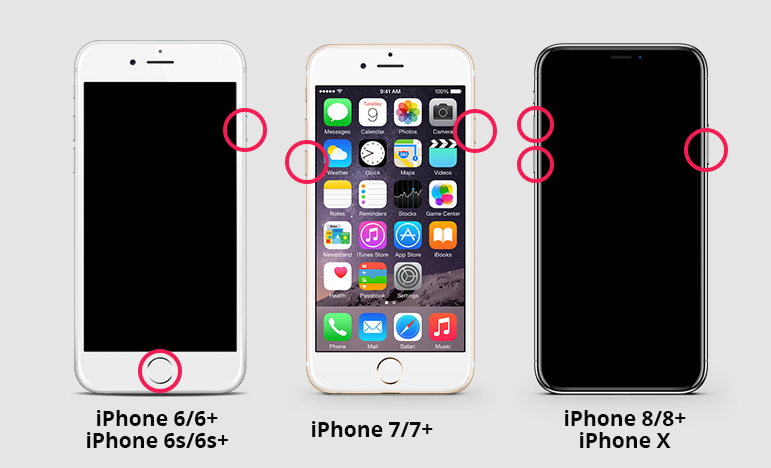 Wenn Sie eines der im obigen Titel aufgeführten iPhone-Modelle haben, führen Sie die folgenden Schritte aus, um einen Neustart Ihres Geräts zu erzwingen.
Wenn Sie eines der im obigen Titel aufgeführten iPhone-Modelle haben, führen Sie die folgenden Schritte aus, um einen Neustart Ihres Geräts zu erzwingen.
Drücken Sie die Lauter-Taste und lassen Sie sie sofort los.
- Drücken Sie die Leiser-Taste und lassen Sie sie sofort los.
- Halten Sie den Netzschalter gedrückt, bis das Apple-Logo erscheint.
- Ihr iPhone wird zwangsweise neu gestartet.
Wenn Sie ein iPhone 7 oder 7 Plus haben, ist es einfacher als bei jedem anderen Modell, einen Neustart Ihres iPhones zu erzwingen, und hier erfahren Sie, wie es geht.
Halten Sie die Leiser-Taste und die Haupttaste gleichzeitig etwa zehn Sekunden lang gedrückt.
- Wenn das Apple-Logo auf dem Bildschirm erscheint, lassen Sie die Tasten los.
- Ihr iPhone sollte zwangsweise neu gestartet werden.
Wenn Sie ein iPhone 6S oder eine frühere Version mit SE haben, können Sie mit den folgenden Schritten einen Neustart Ihres Geräts erzwingen.
Halten Sie die Home- und Power-Taste gleichzeitig etwa zehn Sekunden lang gedrückt.
- Das Apple-Logo erscheint auf Ihrem Bildschirm. Lassen Sie den Knopf los.
- Geben Sie Ihren Passcode ein, um auf Ihr iPhone zuzugreifen.
- Methode 2. Mobilfunkanbietereinstellungen aktualisieren
Starten Sie die App „Einstellungen“ auf Ihrem iPhone, tippen Sie auf „Allgemein“ und dann auf „Info“. Wenn ein Update verfügbar ist, werden Sie aufgefordert, Ihre Mobilfunkanbietereinstellungen zu aktualisieren.
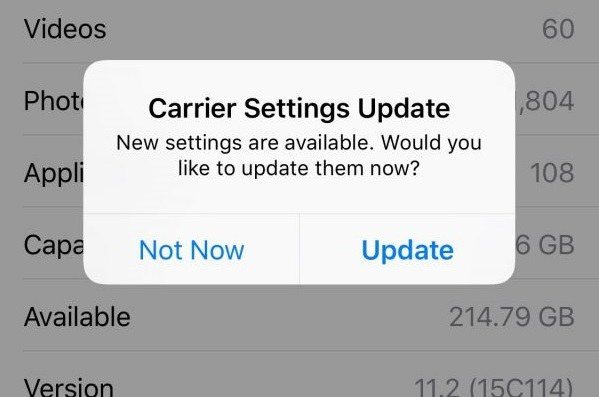 Methode 3. Entfernen Sie die SIM-Karte und legen Sie sie erneut ein
Methode 3. Entfernen Sie die SIM-Karte und legen Sie sie erneut ein Wenn Ihre SIM-Karte nicht richtig in Ihr iPhone eingelegt ist, kann es zu Problemen mit dem iPhone-Suchdienst kommen.
Um dieses Problem zu beheben, entnehmen Sie einfach die SIM-Karte aus Ihrem iPhone, legen Sie sie richtig in das Fach ein und setzen Sie sie erneut in das Gerät ein. Es sollte funktionieren.
Methode 4. Mobilfunkdaten und Datenroaming aktivieren
Wenn Sie sich außerhalb des Hauptgebiets des Dienstanbieters befinden, müssen Sie die Datenroaming-Option aktivieren. So machen Sie es.
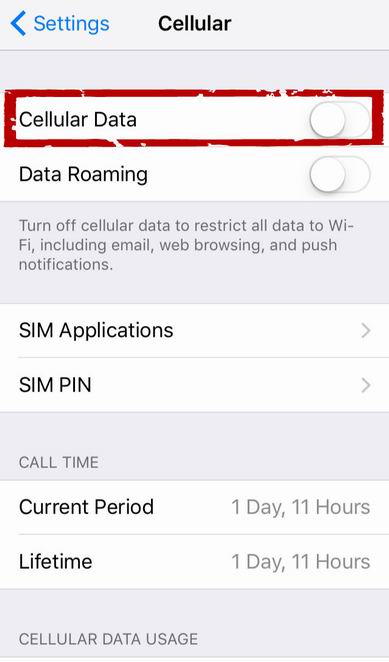
Öffnen Sie auf Ihrem iPhone die App „Einstellungen“ und tippen Sie auf „Telefon“. Stellen Sie den Mobilfunkdatenschalter auf die Position ON. Klicken Sie auf Mobilfunkdatenoptionen und aktivieren Sie Datenroaming.
Methode 5. Aktivieren und deaktivieren Sie den Flugzeugmodus
Sie können versuchen, den Flugzeugmodus auf Ihrem iPhone zu wechseln, um zu sehen, ob das Problem dadurch gelöst wird. So machen Sie es.
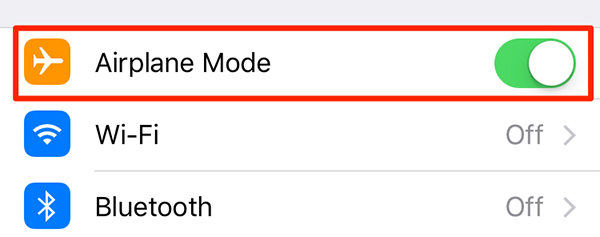
Öffnen Sie die App „Einstellungen“, tippen Sie auf „Flugzeugmodus“ und öffnen Sie dann die Optionen. Warten Sie etwa eine Minute und schließen Sie dann die Option.
Methode 6. Netzwerkeinstellungen zurücksetzen
Wenn es irgendwelche Probleme mit Ihren Netzwerkeinstellungen gibt, wird das Zurücksetzen auf die Werkseinstellungen das Problem für Sie lösen.
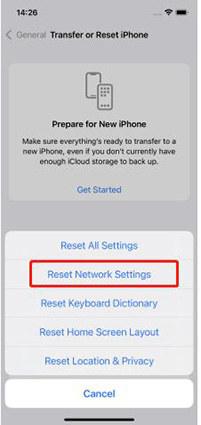
Starten Sie die App „Einstellungen“, tippen Sie auf „Allgemein“ und dann auf „Zurücksetzen“. Tippen Sie auf „Netzwerkeinstellungen zurücksetzen“, um Ihre Netzwerkeinstellungen zurückzusetzen.
Methode 7. iOS-System reparieren
Wenn ein Problem mit dem Betriebssystem Ihres iPhones vorliegt, können Sie das Problem nicht mit den integrierten Optionen Ihres Geräts beheben. Es gibt jedoch eine tolle kleine Software, die Ihnen helfen kann.
Betreten Sie Tenorshare ReiBoot, eine Software, die Ihnen bei der Lösung verschiedener Probleme helfen kann, die auf Ihrem iPhone auftreten können. Es verfügt über eine benutzerfreundliche Oberfläche, mit der Sie verschiedene Probleme auf Ihrem Gerät beheben können. Gehen Sie dazu wie folgt vor:
Schritt 1: Laden Sie die Software von der offiziellen Website herunter und öffnen Sie sie auf Ihrem Computer. Verbinden Sie Ihr iPhone mit dem Computer und klicken Sie in der Software auf „Betriebssystem reparieren“.
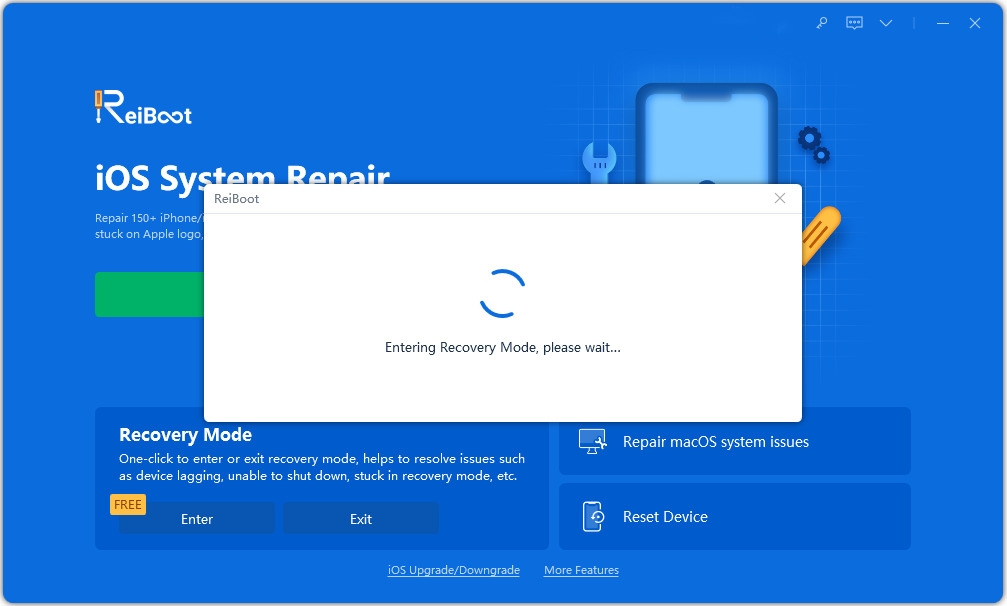
Schritt 2: Klicken Sie im folgenden Bildschirm auf „Reparatur starten“ und dann auf „Herunterladen“, um das Firmware-Paket herunterzuladen.
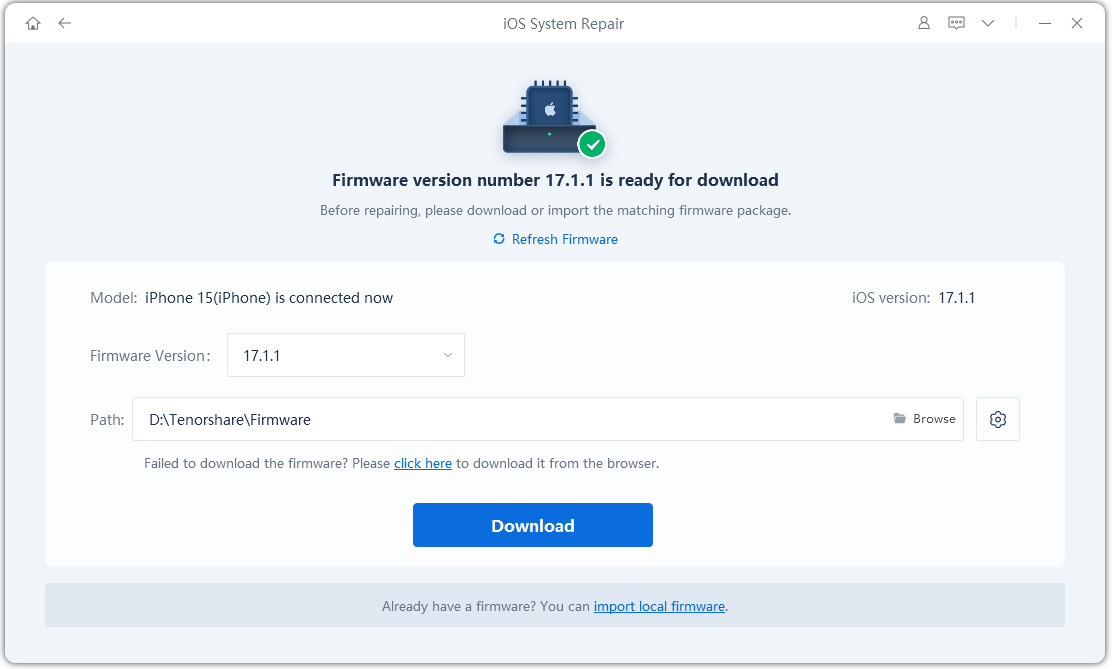
Schritt 3: Nach der Reparatur Ihres Geräts zeigt die Software den folgenden Bildschirm an. Das Problem im Betriebssystem sollte nun behoben sein.
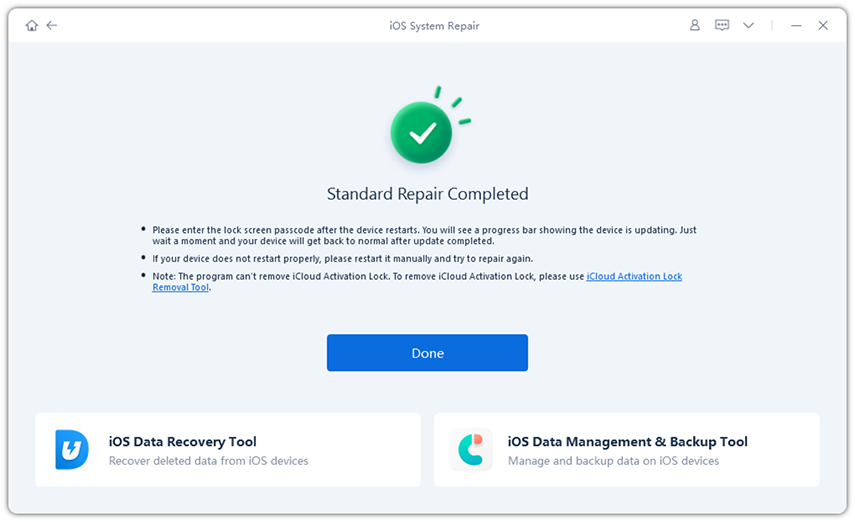
Methode 8. Wenden Sie sich an den Mobilfunkanbieter.
Wenn bei Ihnen nichts funktioniert, müssen Sie sich möglicherweise an den Dienstleister wenden und ihn bei der Lösung Ihres Problems unterstützen lassen. Sie bekommen viele Fälle wie Ihren und werden eine Lösung für Ihr Problem finden.
Fazit
Wenn Ihr iPhone ständig nach Netzabdeckung sucht, können Sie die in der obigen Anleitung bereitgestellten Lösungen verwenden, um Ihr Geräteproblem zu beheben. Wir hoffen, dass dadurch Suchfehler auf Ihrem Gerät behoben werden und Sie Zugriff auf Webdienste erhalten.
Das obige ist der detaillierte Inhalt vonMöglichkeiten zur Behebung: Das iPhone kann die SIM-Karte nicht finden und es liegt kein Serviceproblem vor. Für weitere Informationen folgen Sie bitte anderen verwandten Artikeln auf der PHP chinesischen Website!
In Verbindung stehende Artikel
Mehr sehen- Wie entferne ich die rote Punktaufforderung, also die Markierung für ungelesene Nachrichten, in der Nachrichten-App in iOS 16?
- Eine zerstörungsfreie Möglichkeit, iPhone-Fotos schnell auf Ihren Computer zu importieren!
- So prüfen Sie selbst, ob es Probleme mit dem neuen iPhone 13/14 gibt und wie Sie den Kauf generalüberholter Geräte vermeiden.
- Download der Weiyun-Mac-Version und Funktionseinführung
- Wie kann das Problem gelöst werden, dass Safari im privaten Browsermodus nicht gefunden werden kann und der Verlauf in iOS 16 nicht gelöscht werden kann?

